كيفية تشغيل الفيديو الملتقطة من Microsoft Surface إلى Xbox 360
في اليوم الآخر أخذت بعض مقاطع الفيديو على بلديالسطح RT. لا داعي للقول ، إن جودة الفيديو والصوت ليست جيدة جدًا ، لكنني أردت بعد ذلك بثها على جهاز التلفزيون عالي الدقة الخاص بي عن طريق جهاز Xbox 360 الخاص بي. هيريس كيفية القيام بذلك.
التقط فيديو أو صورة باستخدام Surface RT
لالتقاط مقاطع فيديو أو صور على جهاز Surface RT ، انقر فوق تطبيق الكاميرا من شاشة البدء.
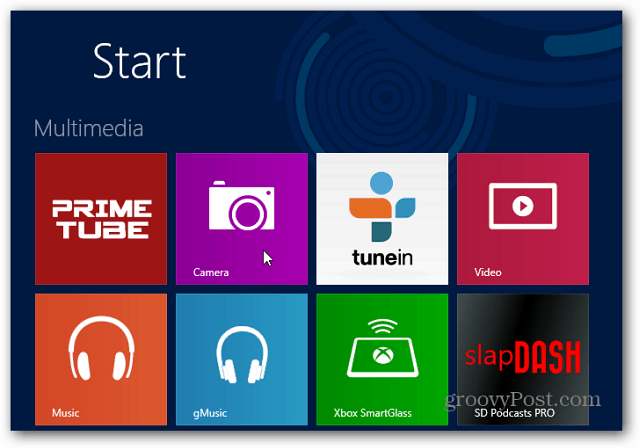
ثم يمكنك تحديد الكاميرا الأمامية أو الخلفية لالتقاط الفيديو الخاص بك عن طريق النقر فوق الزر "تغيير الكاميرا". اضغط على زر وضع الفيديو.
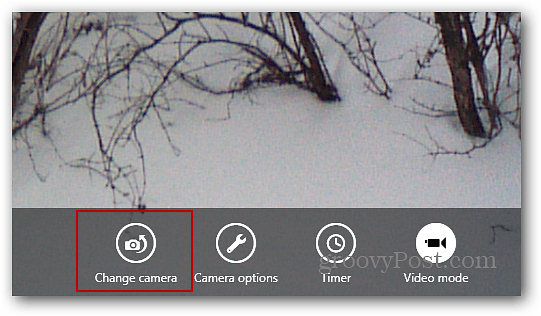
الآن ، انقر فوق أي مكان على الشاشة لبدء التسجيل ، وسيبدأ مؤقت في الزاوية السفلية اليسرى من الشاشة. لإيقاف التسجيل ، ما عليك سوى النقر في أي مكان على الشاشة مرة أخرى.
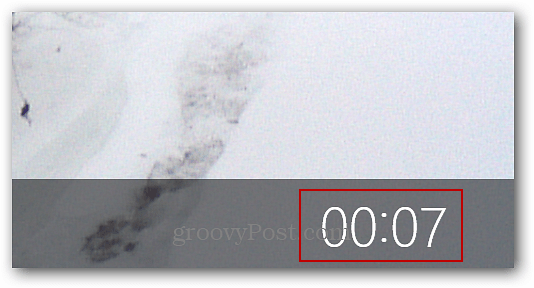
دفق الفيديو الملتقطة إلى HDTV عبر Xbox 360
الآن بعد أن قمت بتسجيل الفيديو الخاص بك ، يمكنكاعيد تشغيله في تطبيق الكاميرا. تعتقد أنه يمكنك بعد ذلك إظهار شريط Charms ، والنقر فوق الأجهزة ، وتحديد Xbox 360. تمامًا مثل استخدام ميزة Play To في تطبيقات Windows 8 الأخرى. ولكن بدلاً من ذلك ، يتم استقبالك بالرسالة التالية التي تخبرك بأنه لا توجد أجهزة لتلقي المحتوى. على الرغم من تشغيل Xbox الخاص بك وعلى استعداد لتلقي الفيديو.
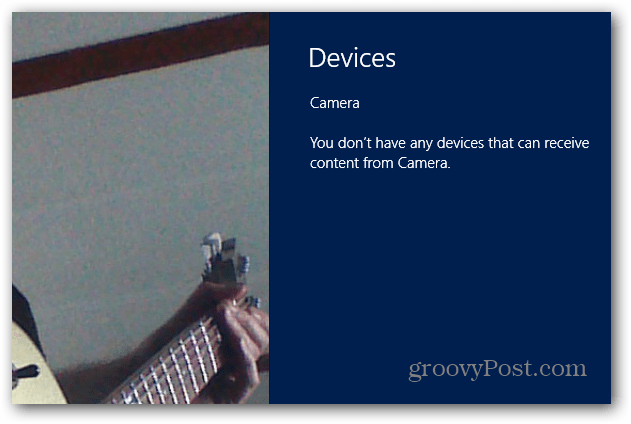
بدلاً من ذلك ، تحتاج إلى فتح تطبيق "الصور" والانتقال إلى مكتبة الصور> Camera Roll، ثم ابحث عن الفيديو الذي تريد بثه. ثم اضغط على الفيديو لتشغيله على السطح.
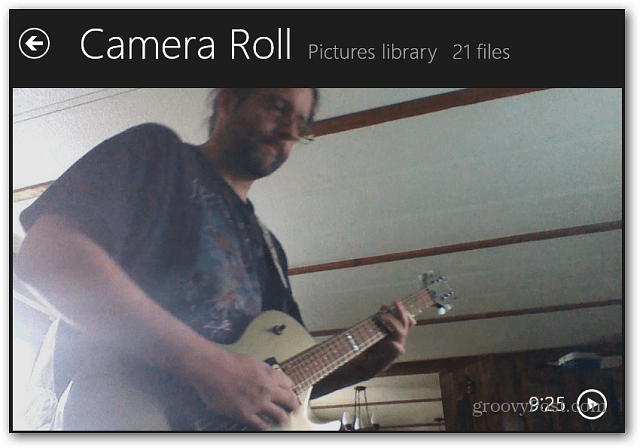
الآن يمكنك إظهار شريط Charms والأجهزة ، وسوف يكون Xbox 360 متاحًا لدفق الفيديو إلى - فقط انقر فوقه.
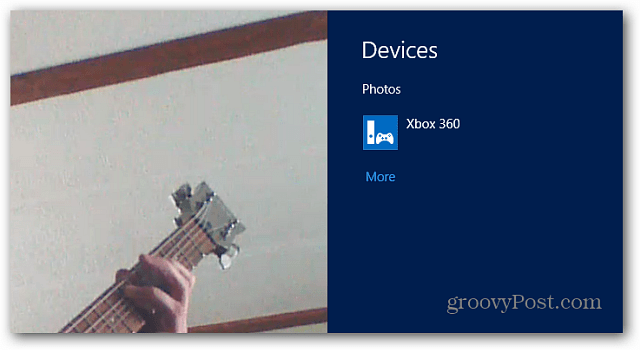
على السطح ، ستظهر لك رسالة بأن الفيديو يتم تشغيله على Xbox 360.
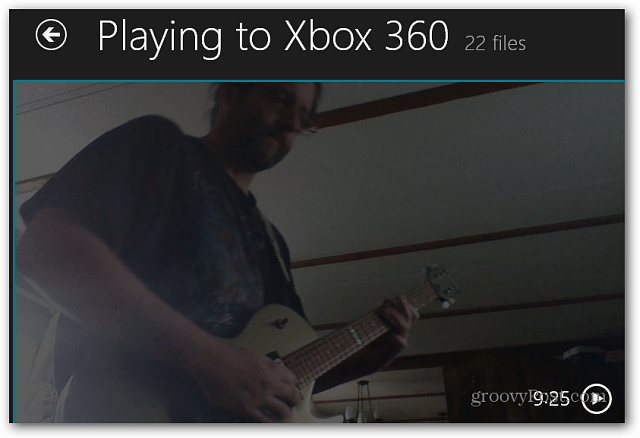
هناك طريقة أخرى للقيام بذلك وهي الانتقال إلى "وضع سطح المكتب" ، وفتح لك "لفة الكاميرا" في مجلد "الصور" ، وانقر بزر الماوس الأيمن على الفيديو ، ثم حدد يلعب ل > اكس بوكس 360.
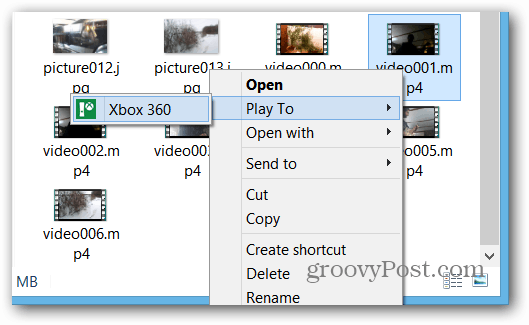
إنه أمر محير بعض الشيء في البداية ، ولكن بمجرد القيام بذلكالأمر سهل عدة مرات. لكن هذا لا يعني أنه من المنطقي. أرغب في رؤية الصور التي تلتقطها مع تطبيق الكاميرا في وضع الكاميرا. ثم إذا التقطت مقاطع فيديو بالكاميرا ، فضعها في مجلد "مقاطع الفيديو". أو الأفضل من ذلك ، تمكين تطبيق الكاميرا لدفق مقاطع الفيديو إلى جهاز Xbox 360.

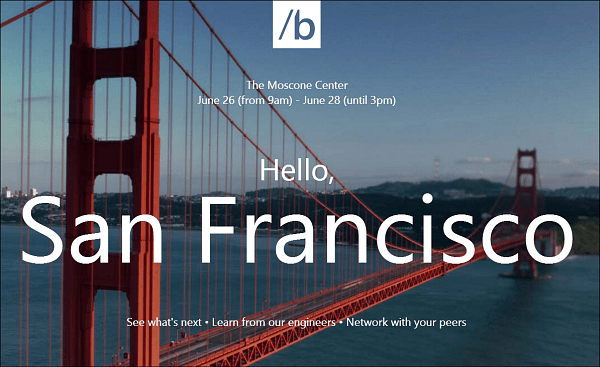







اترك تعليقا